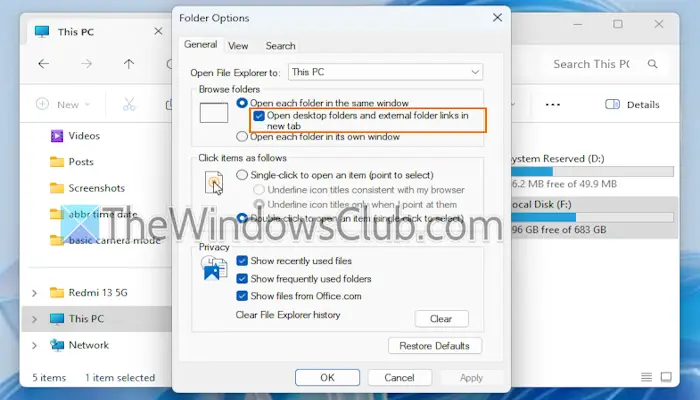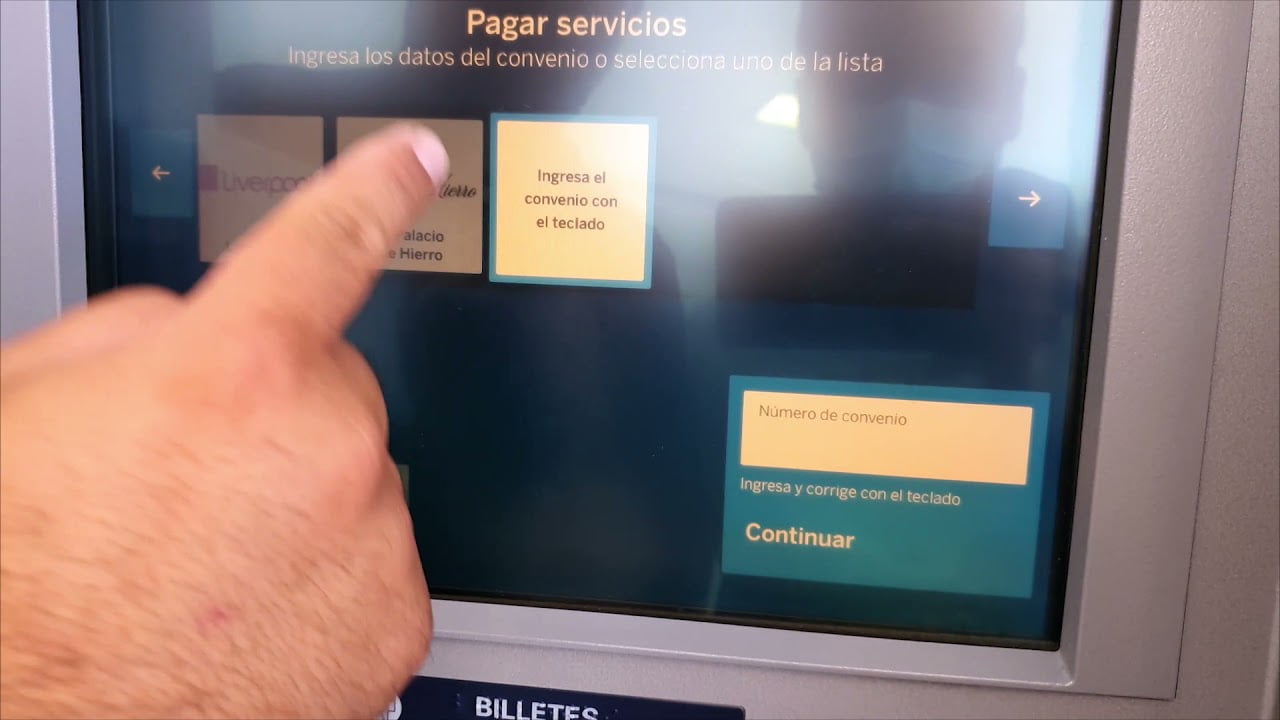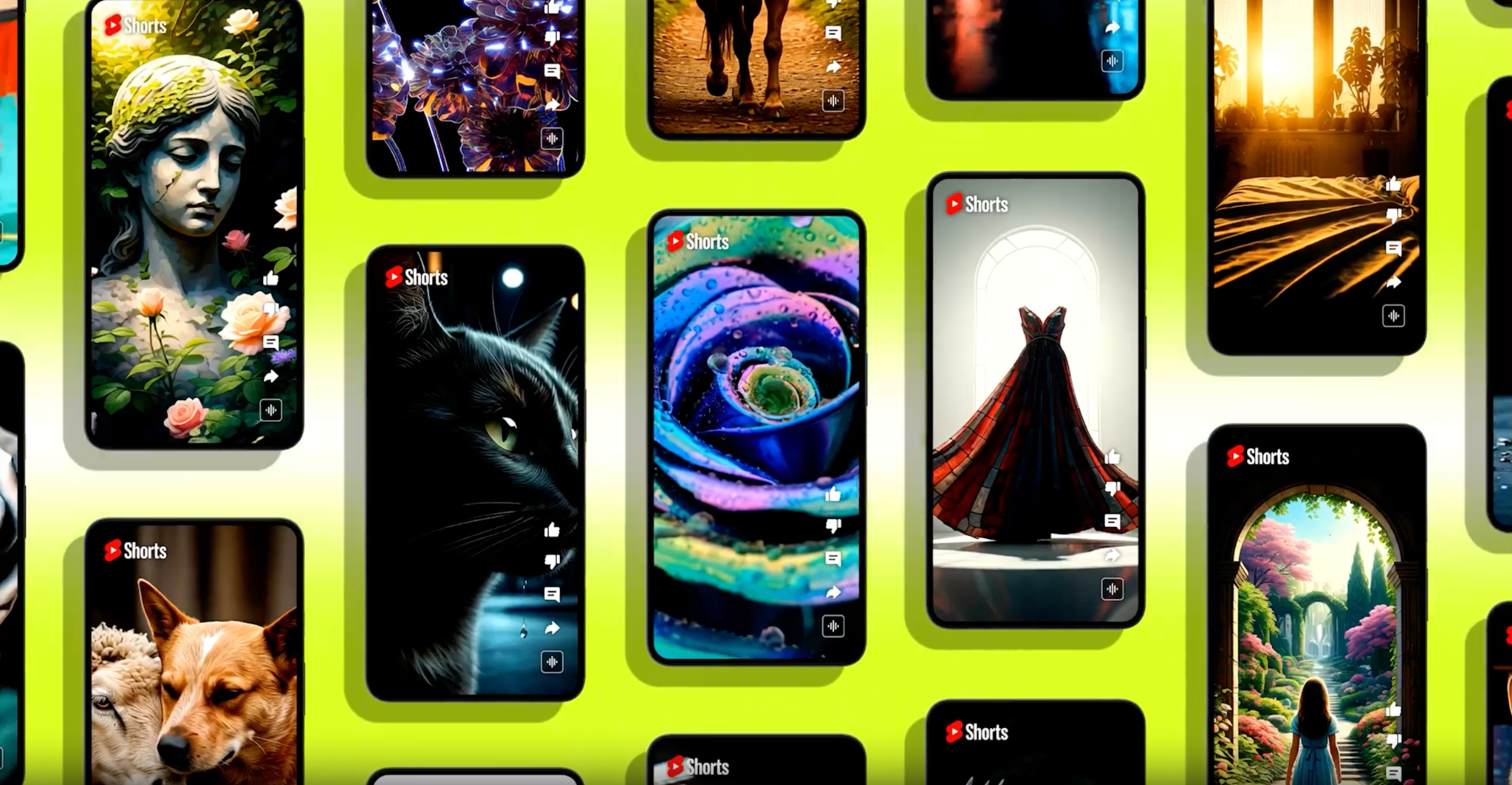In questo tutorial te lo mostreremocome attivare o disattivare il filtro delle informazioni sensibiliperRichiama istantaneesu afinestre11computer. Quando si utilizza Recall su aCopilota+PCin Windows 11, Windows scatta periodicamente istantanee dello schermo del computer e le salva sul PC. Tuttavia, quando Recall rileva informazioni potenzialmente sensibili come numero di carta di credito, password generale, numero di patente di guida, numero di conto bancario, ecc., non salverà le istantanee. Succede a causa diImpostazione del filtro delle informazioni sensibiliche rimane abilitato per impostazione predefinita per garantire la riservatezza dei dati. Ma puoi modificare questa impostazione con pochi semplici passaggi.
Abbiamo già le funzionalità da includere o, eliminare le istantanee da un intervallo di tempo specifico, eliminare tutte le istantanee di richiamo, ecc. Ora possiamo scegliere se salvare o meno le istantanee quando vengono rilevate informazioni potenzialmente sensibili.
Come attivare o disattivare il filtro delle informazioni sensibili per il richiamo delle istantanee in Windows 11

I passaggi perattivare o disattivare il filtro delle informazioni sensibili per gli snapshot di richiamoin Windows 11 sono i seguenti:
- Usa ilVincere+Itasto di scelta rapida per aprire l'app Impostazioni
- Fare clic suPrivacy e sicurezzacategoria
- Accedi alRichiamo e istantaneepagina presente sotto ilAutorizzazioni di Windowssezione sulla parte destra
- NelFiltra elenchisezione, premere il tastoFiltra le informazioni sensibiliattiva/disattiva per disattivare questa impostazione
- Nella richiesta di sicurezza di Windows, premere OK per consentire la modifica delle impostazioni di richiamo.
Imparentato:
Ora Recall scatterà e salverà le istantanee anche se sullo schermo sono disponibili informazioni potenzialmente sensibili. Anche se l'impostazione del filtro delle informazioni riservate è disattivata, le tue informazioni sensibili rimangono sul tuo dispositivo. Le istantanee sono inoltre crittografate in modo che solo tu potrai accedervi.
Per abilitare nuovamente il filtro delle informazioni sensibili per gli snapshot di richiamo, aprire il fileRichiamo e istantaneepagina nell'app Impostazioni. Ora utilizza l'interruttore per l'impostazione del filtro delle informazioni sensibili per attivarla.
Spero che questo aiuti.
Ora leggi:
Come abilito la funzionalità di richiamo in Windows 11?
Per attivare o abilitare la funzionalità Richiama in Windows 11, è necessario attivareSalva istantaneeopzione. Passare aApp Impostazioni > Privacy e sicurezza > Richiamo e istantanee. Ecco, usa ilSalva istantaneeattivare/disattivare per accenderlo. Nel caso in cui la funzione Richiama sia completamente disabilitata sul tuo PC, allora a, apri ilFunzionalità di Windows(o Attiva o disattiva le funzionalità di Windows). Cerca ilRichiamoopzione e selezionarla. Premi OK e riavvia il PC. Una volta attivata la funzione Richiama sul tuo PC, puoi abilitarla attivando l'opzione Salva istantanee nelle Impostazioni di Windows.
Quali sono i requisiti di sistema per Recall in Windows 11?
I requisiti minimi di sistema per Recall in Windows 11 includono aCopilota+PCconforme allo standard del codice protetto,16GBRAM,256GBcapacità di archiviazione e40 TOP NPU(neurale [unità di elaborazione). Inoltre, dovresti avere almeno 50 GB di spazio di archiviazione gratuito per abilitare Recall. È inoltre necessario abilitare Bitlocker o Crittografia dispositivo e registrarsi alla sicurezza di accesso avanzata di Windows Hello con almeno un'opzione di accesso biometrico abilitata.
Leggi dopo: .
![Zone morte del touchscreen di Microsoft Surface [correzione]](https://elsefix.com/tech/tejana/wp-content/uploads/2024/12/Microsoft-Surface-touchscreen-dead-zones.png)